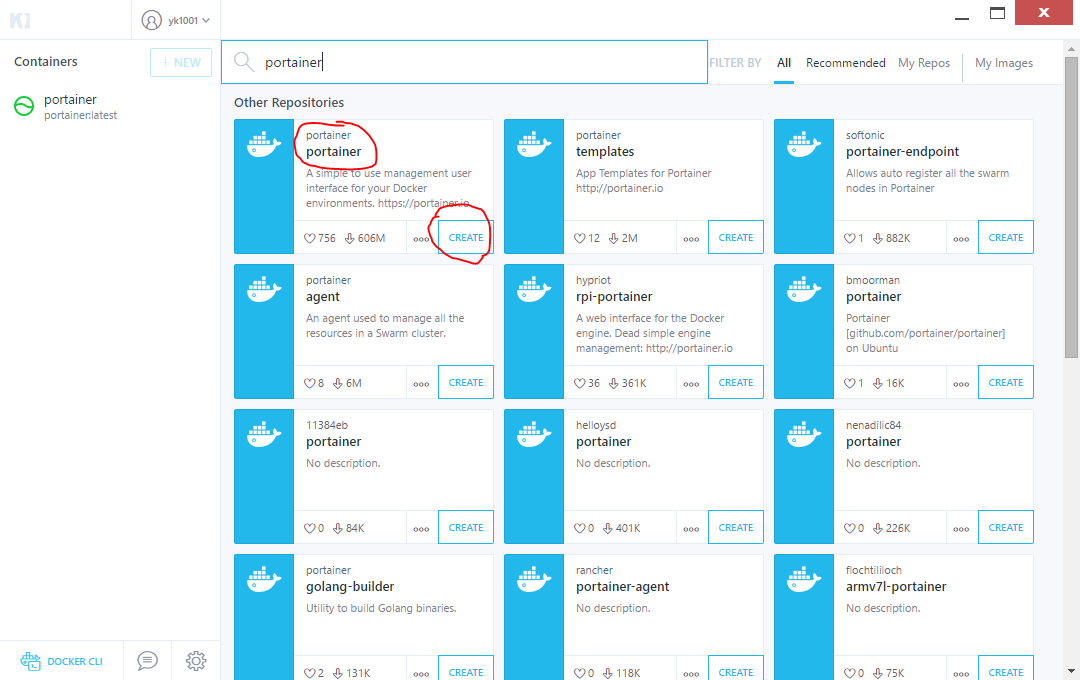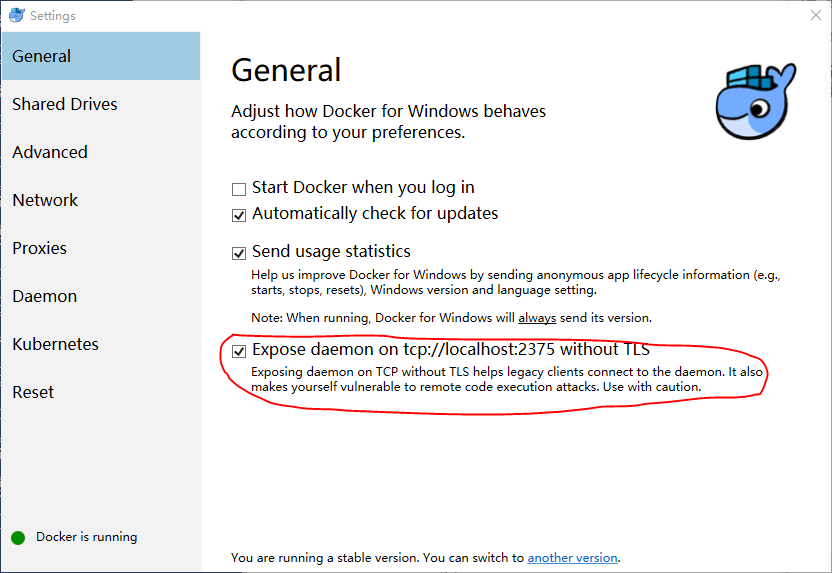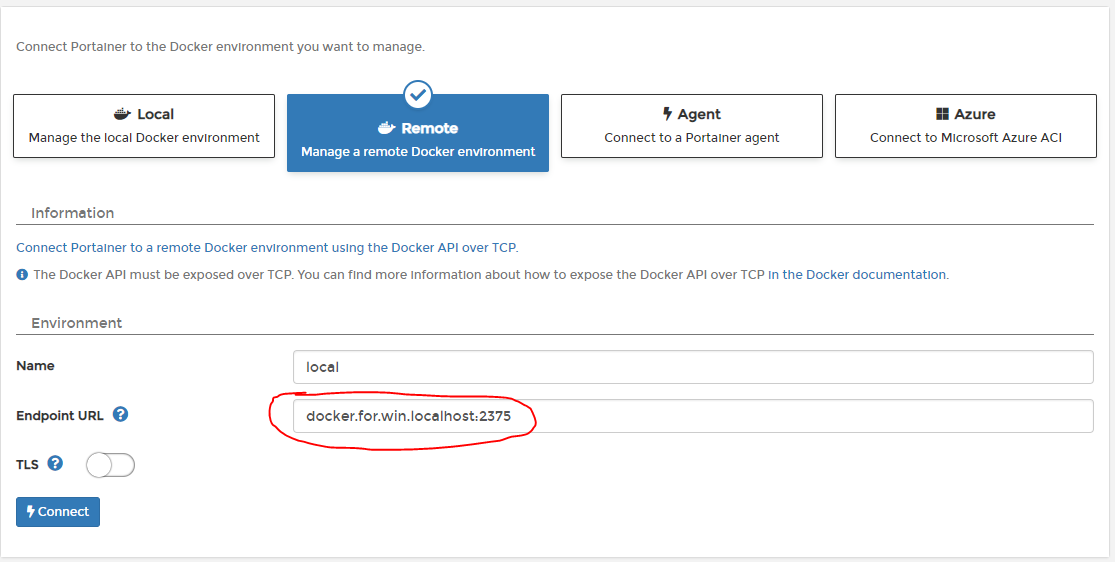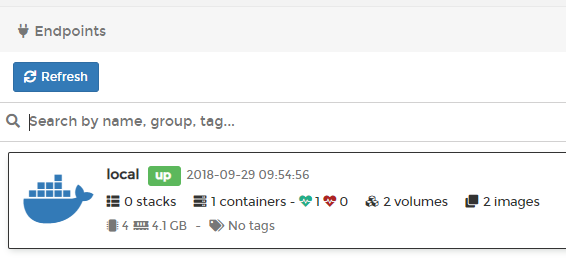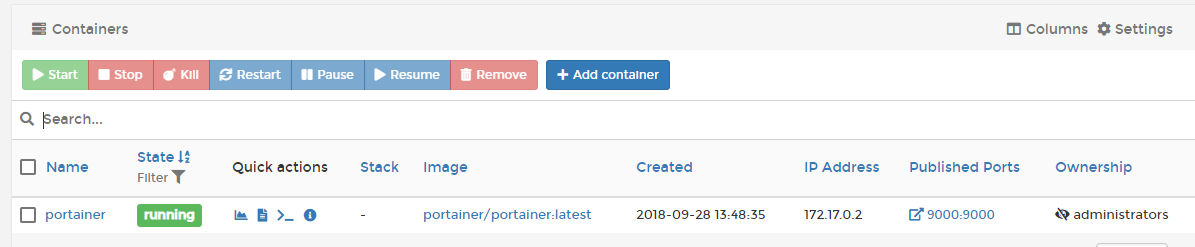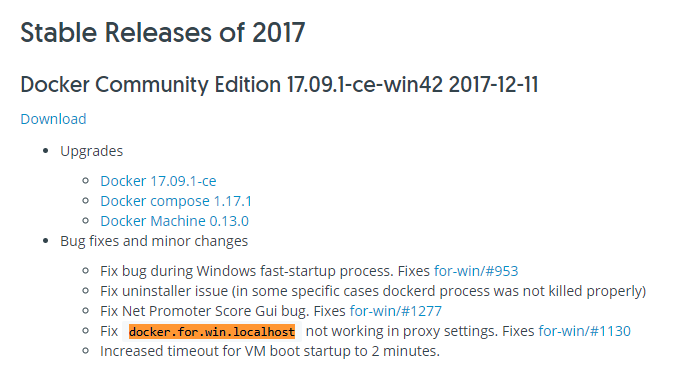【实操】弹性公网EIP的购买及使用
弹性公网IP(Elastic IP Address,简称EIP),是可以独立购买和持有的公网IP地址资源。目前,EIP可绑定到专有网络类型的ECS实例、专有网络类型的私网SLB实例和NAT网关上,且可以动态解绑,实现公网IP和ECS、NAT网关、SLB的解耦,满足灵活管理的要求。接下来,我们就将介绍如何购买及使用EIP,对架构有要求或者想要优化运维的一定不要错过。 购买 首先,进入阿里云官网,找到EIP购买界面,在这里选择地域、带宽及计费方式。我们选择了如下的配置用来演示。立即购买后进入确认订单页面,勾选服务协议后点击直接开通,即可成功购买。 绑定 购买成功后进入管理控制台。点击上图右侧的绑定即可查看可以绑定的设备类型。根据自身需求选择,这里我们演示的是绑定一台已经提前购买好的云服务器ECS。确认后,稍等一会儿,现在的状态就是已分配了。 解绑 开篇我们说过可以灵活管理,就是因为EIP方便用户动态解绑。现在我们点击右侧解绑跳出确认框,点击确认。稍等片刻,状态就由已分配变为可用了,绑定和解绑的字体颜色也转换回来了。 以上就是本期的全部内容。由于EIP的使用过于灵活,能在多种使用场景下达成多...